La factura de venta es un título valor que el vendedor o prestador del servicio entregará o remitirá al comprador o beneficiario del bien y/o servicio; este documento refleja toda la información de la operación comercial.
Para elaborar facturas de venta puedes utilizar el buscador de menú o ingresar por la ruta: Documentos – Factura de venta.
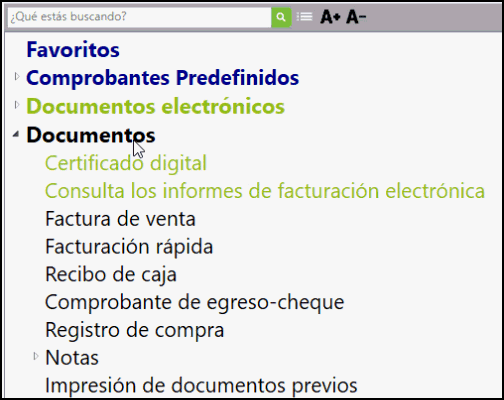
Al momento de ingresar a esta opción, el sistema te habilita una pantalla en la cual seleccionas el tipo de factura elaborar:
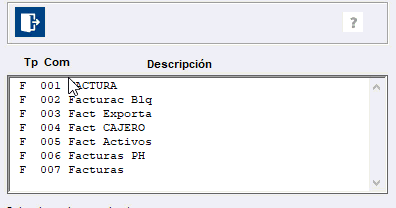
Si definiste el cruce con cotización en los parámetros del documento, se habilita la siguiente ventana solicitando el número de la cotización que será cruzada en la elaboración de la factura de venta; aquí es posible digitar los datos de la cotización o realizar la búsqueda con el ícono ![]() , del tipo número del documento pendiente por cruzar.
, del tipo número del documento pendiente por cruzar.
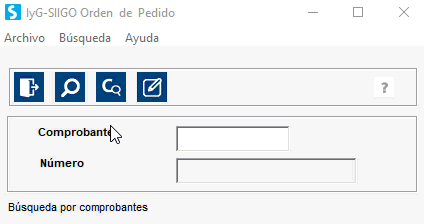
Importante: al seleccionar el documento cruce (cotización) y continuar con enter, el sistema trae en la factura de venta todos los datos digitados en la cotización, tanto de encabezado como de transacciones, esta información puede ser modificada de acuerdo a las necesidades del usuario. Al elaborar la factura de venta es posible realizar un cruce total o un cruce parcial de los productos registrados en la cotización.
A continuación, si necesitas modificar algo en los productos, los puedes repasar y el sistema te solicita los siguientes datos:
1. Datos generales o de encabezado:

Estos son:
- Fecha: corresponde al día y mes en el cual se va a elaborar el documento.
- Nit: documento del tercero (cliente) al cual se le va a elaborar la factura de venta, este puede estar previamente creado o desde la elaboración del documento es posible realizar su creación.
- Centro de costos: necesitas tener creado mínimo uno como principal.
- Vendedor: el sistema te trae en forma automática el asociado en el catálogo de terceros.
- Cupo: al lado derecho muestra si el cliente tiene cupo de crédito, y si tiene valor disponible de ese cupo.
- Mora: también te muestra el saldo en mora, y el saldo total de la deuda.
2. Datos de transacciones
En esta pantalla incluyes cada uno de los productos que se le van a vender al cliente, los puedes seleccionar por código de producto, referencia, código de barras, o por cuenta contable, utilizando la función F7 para cambiar la selección, después ingresas la bodega y el número de unidades, el valor unitario, entre otros.

3. Cargos y descuentos
Puedes asignar los porcentajes que apliquen para cada uno de los impuestos y el sistema realiza el cálculo en forma automática.
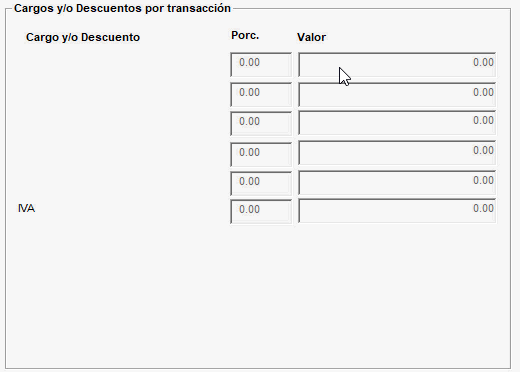
Al momento de terminar de ingresar todos los productos que se van a incluir en la factura de venta, es necesario grabar esos datos, labor que realizas con la tecla de función F1 o el ícono ![]() .
.
4. Impuestos
De acuerdo a los parámetros definidos en el registro de control, en la creación del tercero y al momento de ingresar a elaborar el documento es necesario confirmar datos como: Retención en la fuente, Retención de IVA, Retención de ICA y Autorretención en renta.
Cuando manejas múltiples retenciones, muestra la pantalla del cálculo:
- Retención en la fuente
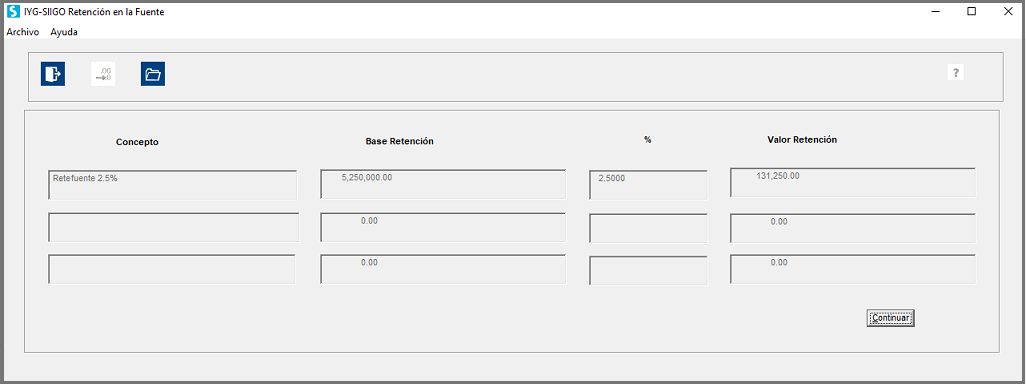
- Reteica y Reteiva
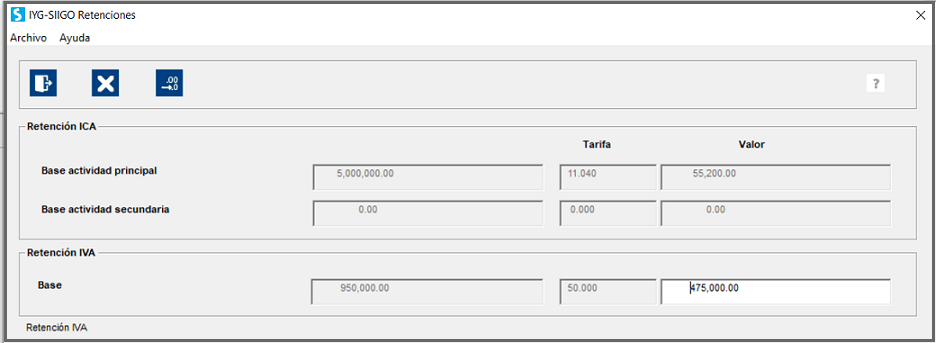
- Autoretenciones
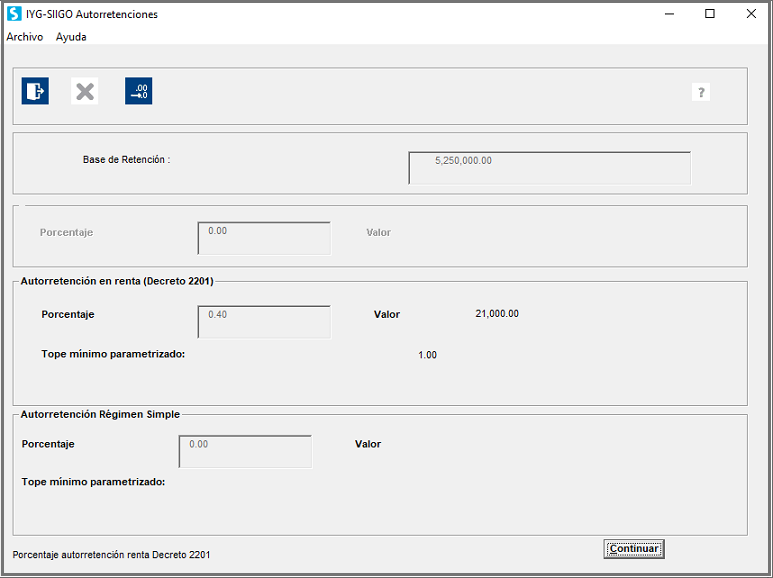
5. Vencimientos y formas de pago
En la siguiente ventana incluyes información de cómo el cliente va a cancelar la factura, es decir, la forma de pago, las cuotas, las fechas de vencimiento y el valor de cada cuota.
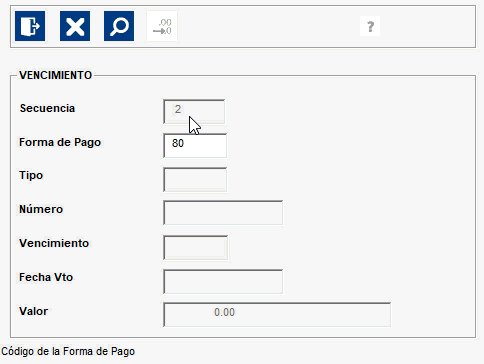
Importante: el sistema traerá automáticamente el número de la factura de venta si en la parametrización del documento se marcó el campo “Numeración Automática”, en caso contrario el programa habilita el campo para digitar el número de consecutivo.
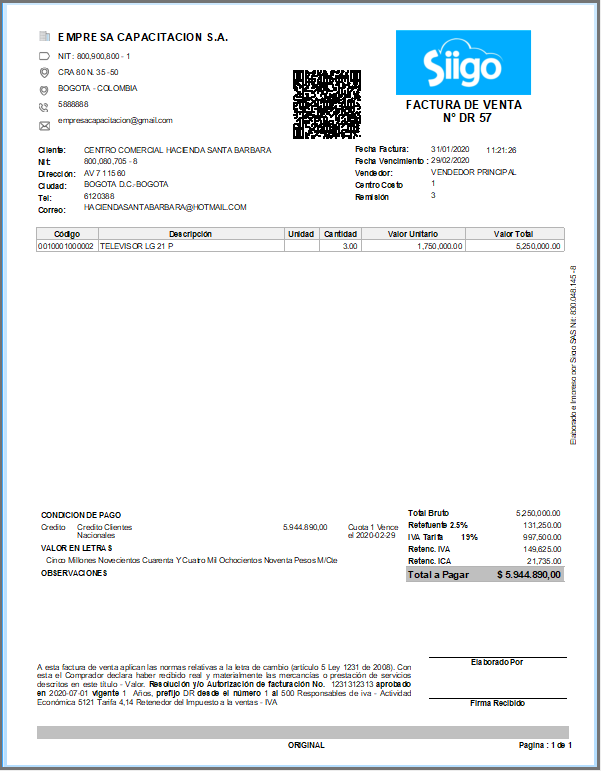
Importante: se muestra el código QR para las facturas de venta no electrónicas, lo mostrará al enviarlo por vista previa y también si se reimprime por impresión de previos. No se requiere realizar configuración a los formatos de las facturas de venta.
puedo modificar el tercero al momento de facturar la cotización?
8 febrero, 2022 at 11:03 amHola Deisy, el sistema guarda la cotización a nombre del cliente, al facturar le puedes cambiar el tercero, ten en cuenta sin embargo que en los informes de cotizaciones va a continuar el nombre a quien se la hiciste.
8 febrero, 2022 at 12:17 pmCómo puedo cruzar una factura de venta con una factura de compra, en siigo nube.
Gracias.
28 enero, 2019 at 4:27 pmHola María gracias por contactarnos, te contamos que una factura de venta no se puede cruzar directamente debido a un proceso de causación contable en el cual debes realizar el registro de tu compra y el saldo por mayor valor pagado lo debes llevar a una cuenta de anticipo de clientes, seguidamente en el momento en el que elabores la factura de venta seleccionas en la forma de pago de anticipo para disminuir el saldo de esa cuenta y poder así pagar tu factura.
29 enero, 2019 at 2:39 pmBuenas tardes, necesito saber con que documento se debe cruzar la factura que me descuente inventario( remision, cotizacion,pedido???)
16 octubre, 2018 at 6:23 pmAna, gracias por hacer uso de nuestras herramientas, ten presente que la cotizacion y la orden de pedido son documentos extracontables, es decir, solo serán de uso administrativo, la nota de remisión es un documento contable y descarga cantidades en el inventario en caso de hacer uso de este comprobante es obligatorio que cruce con la factura de venta, este último afectara valores, para mayor detalle puedes consultar el siguiente enlace Tips de cruces de cartera
17 octubre, 2018 at 9:24 amNecesito saber como elaborar una factura desde una cotización ya existente.
3 septiembre, 2018 at 9:13 amMiguel dentro del documento que has consultado te mostramos como al momento de elaborar una factura puedes llamar una cotización que ya tienes echa y llamarla para que te cargue cada uno de los datos digitados en dicho documento y los puedas ver en tu factura de venta.
3 septiembre, 2018 at 11:29 am